إسترداد الملفات من محرك أقراص USB مصاب بفيروس
ماذا تفعل إذا قام البرنامج الخبيث بحذف أو حظر البيانات الموجودة على محرك أقراص فلاش USB؟ كيفية إسترداد البيانات من محرك أقراص USB مصاب بفيروس. دعونا نلقي نظرة على جميع الطرق التي ستساعدك على إسترداد الملفات من محرك الأقراص المصاب بفيروس.

- أسباب إصابة محرك أقراص USB بالفيروسات
- أعراض الإصابة بفيروس محرك أقراص USBя
- هل من الممكن إسترداد البيانات من محرك أقراص USB مصاب بفيروس؟
- كيفية إزالة الفيروس من محرك أقراص USB
- كيفية إسترداد الملفات من محرك أقراص فلاش مصاب بفيروس
- كيفية حماية محرك الأقراص المحمول الخاص بك من الفيروسات
- الخلاصة
- أسئلة وأجوبة
- التعليقات
لقد واجه كل مستخدم للكمبيوتر فيروسات. تسبب الفيروسات والملفات الضارة الكثير من الإزعاج من خلال مهاجمة الأجهزة المختلفة. غالبًا ما تنتقل إلى الكمبيوتر من أجهزة خارجية مثل محركات أقراص USB ومحركات الأقراص الصلبة القابلة للإزالة وما إلى ذلك. ويمكنهم بعد ذلك إتلاف البيانات المهمة مثل مقاطع الفيديو والصور والمستندات. يمكن أن تؤدي فيروسات الكمبيوتر إلى محو البيانات من محرك أقراص USB الخاص بك، أو إتلافه، أو قفله، مما قد يؤدي إلى فقدان ملفات مهمة. ماذا تفعل إذا قام البرامج الضارة بحذف أو حظر البيانات الموجودة على محرك أقراص فلاش USB؟
خوارزمية الإجراءات بسيطة للغاية وتتضمن خطوتين فقط: إزالة الفيروس من محرك أقراص USB والكمبيوتر الشخصي، ثم إسترداد جميع الملفات المحذوفة بإستخدام برنامج إسترداد البيانات.

⚕️ How to Recover Deleted Files from a USB Drive after Formatting or a Virus Attack in 2021 🔥
أسباب إصابة محرك أقراص USB بالفيروسات
غالبًا ما تكون محركات أقراص USB هدفًا للفيروسات والبرامج الضارة الأخرى بسبب تنوعها وسهولة إستخدامها. وفيما يلي الأسباب الرئيسية للإصابة:
| السبب | الوصف |
|---|---|
| الإستخدام على الأجهزة المصابة | قد يؤدي توصيل USB بجهاز كمبيوتر مصاب بالفعل بالبرامج الضارة إلى نسخ الفيروس تلقائيًا إلى الجهاز. |
| عدم وجود حماية ضد التشغيل التلقائي | تستخدم العديد من الفيروسات ميزة التشغيل التلقائي للتنشيط عند توصيل محرك الأقراص. |
| تنزيل الملفات المشبوهة | كتابة الملفات المصابة التي تم تنزيلها من مصادر غير موثوقة، مثل المواقع المشبوهة أو المحتوى المقرصن، إلى محرك أقراص محمول. |
| الهندسة الإجتماعية | تنتقل بعض الفيروسات إلى الجهاز نتيجة لأفعال المستخدم، الذي يقوم، على سبيل المثال، بتشغيل ملفات أو برامج مشبوهة. |
| عدم وجود حماية من الفيروسات | إذا لم يكن هناك برنامج مكافحة فيروسات على الكمبيوتر أو USB، فيمكن للبرامج الضارة إختراق الجهاز بسهولة. |
أعراض الإصابة بفيروس محرك أقراص USBя
قد تكون الأعراض الرئيسية لإصابة محرك أقراص فلاش بفيروس ما يلي:
| الأعراض | الوصف |
|---|---|
| إختفاء الملفات | تختفي الملفات الموجودة على محرك أقراص USB أو تصبح مخفية، على الرغم من أن المساحة على الجهاز تظل مشغولة. |
| ظهور ملفات غير معروفة | تظهر ملفات أو مجلدات مشبوهة بأسماء غير معروفة على محرك الأقراص. |
| أخطاء عند فتح الملفات | لن يتم فتح الملفات الموجودة على USB أو تظهر رسالة خطأ عند محاولة فتحها. |
| الجهاز بطيء التشغيل | يعمل محرك أقراص USB بشكل أبطأ من المعتاد أو يستغرق وقتًا أطول للإتصال. |
| بدء التشغيل التلقائي غير المتوقع | عند توصيل USB بالكمبيوتر، يتم فتح البرامج أو الملفات المشبوهة تلقائيًا. |
| يكتشف برنامج مكافحة الفيروسات التهديدات | عند توصيل محرك الأقراص، يقوم برنامج مكافحة الفيروسات على الفور بالإبلاغ عن وجود برامج ضارة. |
هل من الممكن إسترداد البيانات من محرك أقراص USB مصاب بفيروس؟
تعتمد إحتمالية إسترداد البيانات في المقام الأول على نوع الفيروس وما فعله بالمعلومات:
-
بعض الفيروسات، بدلاً من حذف البيانات بالكامل، تقوم بإخفائها.
-
هناك العديد من الفيروسات المصممة خصيصًا لتدمير المعلومات المخزنة على محرك أقراص محمول. في مثل هذه الحالات، يمكنك إستردادها بإستخدام أداة جيدة لإسترداد البيانات.
-
نوع آخر من الفيروسات هو فيروسات الفدية. يقومون بتشفير الملفات، ويطلبون مبلغًا معينًا من الفدية لفتحها.
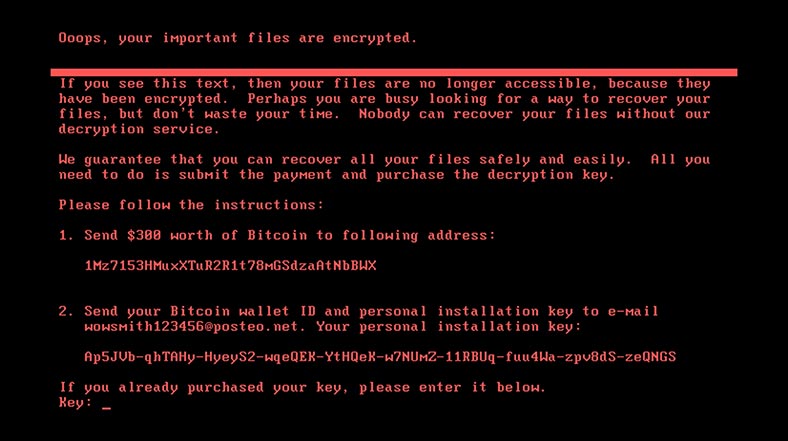
-
بالإضافة إلى ذلك، غالبًا ما يتم إنشاء الفيروسات خصيصًا لإتلاف المعلومات. يقوم الفيروس بحقن التعليمات البرمجية الخبيثة في ملف عادي حتى يتمكن من الإنتشار إلى أي أجهزة أو أجهزة كمبيوتر تم نسخ الملف إليها. يمكن لمعظم برامج مكافحة الفيروسات إزالة مثل هذه الفيروسات وعكس الضرر.
-
وأسوأ فئة من الفيروسات هي « فيروس إعادة الكتابة»، الذي يقوم بإستبدال الكود المصدر للملفات بكود ضار. تقوم هذه الفيروسات بإستبدال الملفات ببيانات عشوائية. في هذه الحالة، هناك القليل مما يمكنك فعله لإسترداد بياناتك. الأمل الوحيد هو النسخة الإحتياطية.
كيفية إزالة الفيروس من محرك أقراص USB
لإزالة فيروس من محرك أقراص USB، قم بتوصيل محرك الأقراص المحمول بالكمبيوتر الشخصي الخاص بك وقم بفحصه بإستخدام برنامج مكافحة الفيروسات المدمج – Windows Defender، أو أي برنامج آخر.
للقيام بذلك، إفتح الإنطلاقة – الإعدادات – الخصوصية والأمان – أمان Windows – الفيروسات ومكافحة الفيروسات تهديدات الحماية.
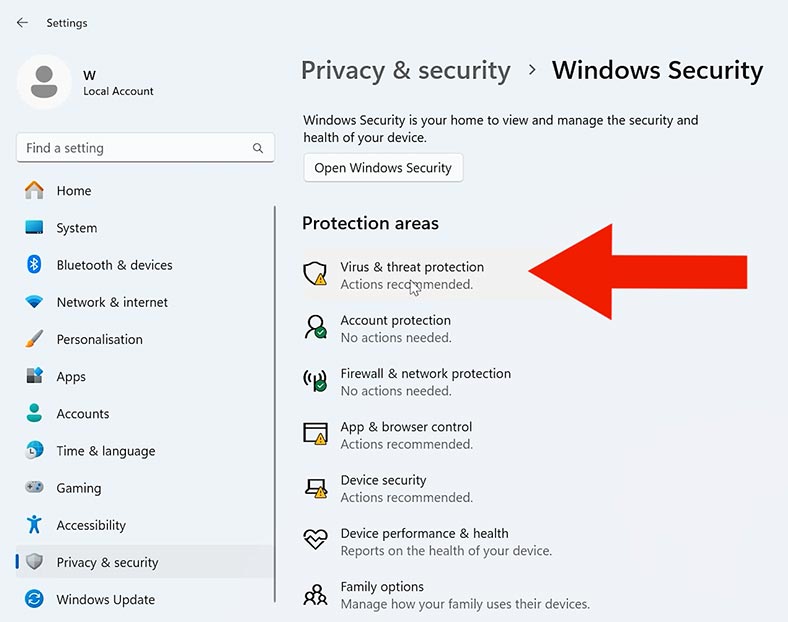
في الأسفل، انقر فوق – تحديث نظام الأمان، ثم التحقق من وجود تحديثات. وبذلك نكون قد قمنا بتحديث قاعدة بيانات مكافحة الفيروسات، حيث يمكنك الآن فحص محرك الأقراص المحمول بحثًا عن الفيروسات.
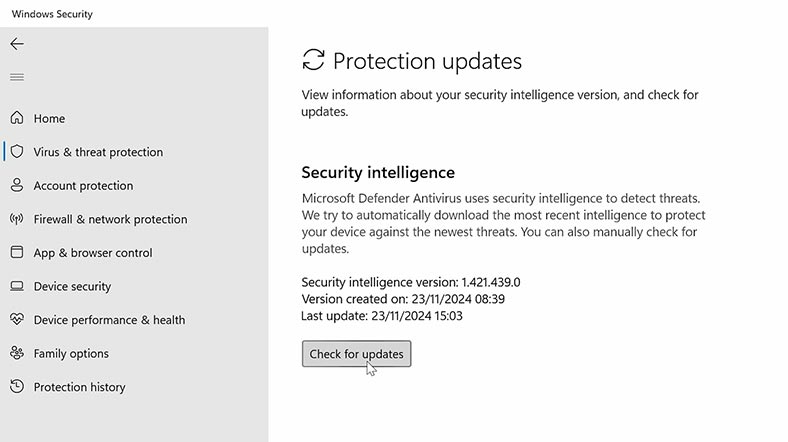
في قسم التهديدات الحالية، إفتح خيارات الفحص وحدد خيار الفحص المخصص، ثم الفحص الآن. بعد ذلك، سوف تكون قادرًا على تحديد مجلد أو محرك أقراص محدد للفحص.
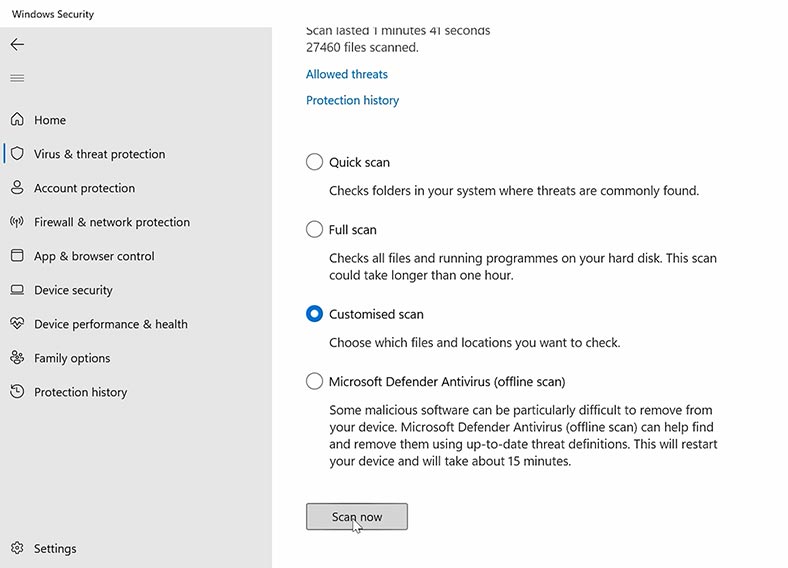
عند الإنتهاء، سيعرض Defender نتيجة الفحص. إذا تم إكتشاف الفيروسات، فسيتم نقلها إلى الحجر الصحي وحذفها من محرك الأقراص.
إذا لم تتمكن من إزالة الفيروس بهذه الطريقة، قم بتشغيل الفحص دون إتصال بالإنترنت. وكنتيجة لذلك، سيتم إعادة تشغيل النظام وسيبدأ الفحص في الوضع الآمن دون تشغيل النظام، مما سيسمح لك بتنظيف الفيروسات التي يصعب إزالتها.
كيفية إسترداد الملفات من محرك أقراص فلاش مصاب بفيروس
الطريقة 1. برنامج إسترداد البيانات
بعد إزالة الفيروسات، يمكنك البدء في إسترداد البيانات المفقودة. يعد برنامج Hetman Partition Recovery أداة فعالة ستساعدك على إسترداد الملفات المفقودة بعد هجوم الفيروس.
يتمتع البرنامج بقدرة فريدة على إسترداد البيانات التي تعرضت للتلف أو الحظر أو الضياع نتيجة للبرامج الضارة. بفضل إستخدام الخوارزميات الحديثة، فإنه يقوم بشكل فعال بإرجاع الملفات المفقودة بسبب هجمات الفيروسات، بما في ذلك حالات التدمير الكامل للبيانات أو فقدان الوصول إلى المعلومات. وهذا يجعله أداة لا غنى عنها لحماية وإسترداد بيانات المستخدم بعد أي هجوم فيروسي.
تنزيل البرنامج وتثبيته وتشغيله. حدد محرك الأقراص الذي تريد إسترداد الملفات منه وانقر بزر الماوس الأيمن فوقه – إفتح.
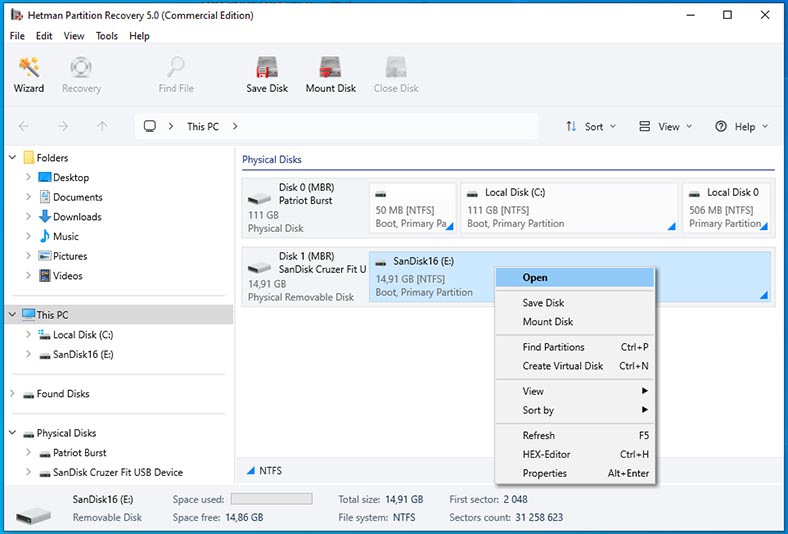
حدد نوع الفحص: الفحص السريع или الفحص الكامل. للبدء، يوصى بإجراء فحص سريع ، وسوف يستغرق وقتًا أقل. وكنتيجة لذلك، سيقوم البرنامج بفحص القرص على الفور وعرض جميع المعلومات التي تم العثور عليها.
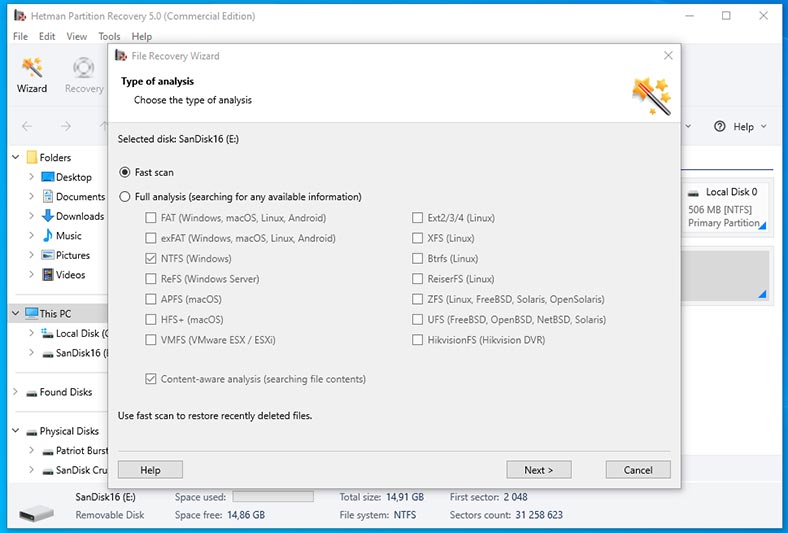
إذا لم يتمكن البرنامج من العثور على الملفات المطلوبة، فقم بإجراء فحص كامل. للقيام بذلك، عد إلى قائمة البرنامج الرئيسية، وانقر بزر الماوس الأيمن على القرص وحدد إعادة الفحص – الفحص الكامل.
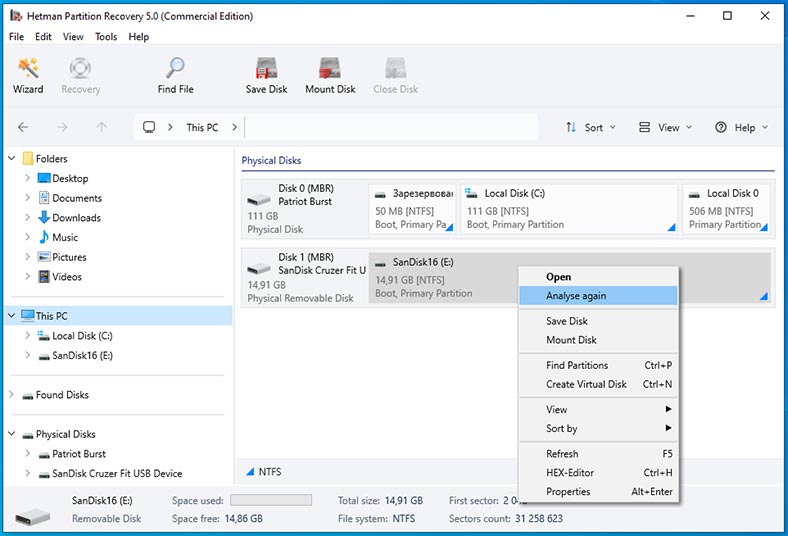
سوف يستغرق الفحص الكامل وقتًا أطول، يرجى الإنتظار حتى الإنتهاء منه. عند الإنتهاء، إفتح المجلد الذي تم تخزين الملفات التي تريد إرجاعها فيه، وقم بتمييزها وانقر على زر الإسترداد. ثم حدد المسار الذي تريد حفظها فيه (القرص والمجلد). وكنتيجة لذلك، سيتم وضع كافة الملفات في المسار المحدد مسبقًا.
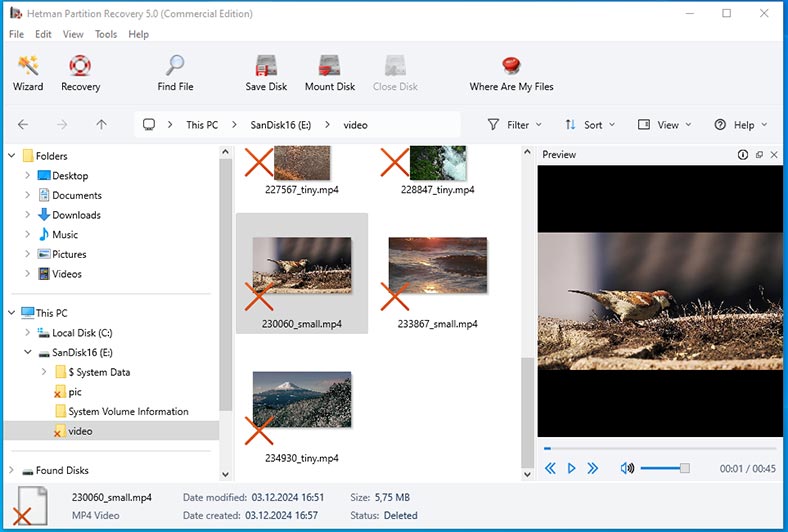
عند مهاجمة الفيروسات، قد يتلف هيكل نظام الملفات أو مكونات MBRأو MFT لأجهزة USB الخاصة بك. ونتيجة لذلك، سيكون الوصول إلى البيانات عبر المستكشف Explorer مستحيلاً. إذا ظلت الملفات موجودة على القرص، فيمكن لبرنامج Hetman Partition Recovery إسترداد البنية الأصلية وإسترداد البيانات المفقودة من القرص.
بالإضافة إلى ذلك، يضع برنامج الإسترداد الأجهزة في وضع القراءة فقط قبل بدء الفحص. تمنع هذه الميزة الفيروس من السيطرة بشكل أكبر على القرص، مما يزيد بشكل كبير من فرص إسترداد الملفات من محرك أقراص USB مصاب بالفيروس.
ولكن يجب أن تعلم أن أي تلاعب بجهاز مصاب قد يؤدي إلى تفاقم الوضع، وقبل الإسترداد يوصى بإنشاء صورة قرص لحماية البيانات الإضافية. بإستخدام Hetmаn Partition Recovery ، يمكنك إنشاء صورة قرص ثم إسترداد البيانات من هذه الصورة في حالة الحذف الكامل للمعلومات من القرص.
لإنشاء صورة، حدد محرك الأقراص المطلوب وانقر على الزر – حفظ القرص. حددالصورة الكاملةوحدد الموقع الذي تريد حفظها فيه.

بمجرد الإنتهاء، سوف تكون قادرًا على تحميل الصورة إلى البرنامج وإجراء فحص منها. للقيام بذلك، انقر فوق الزرتركيب القرصوحدد المسار إلى صورة القرص. ستشاهد صورة محرك الأقراص في البرنامج. يمكن فحصها وإسترداد الملفات المطلوبة.
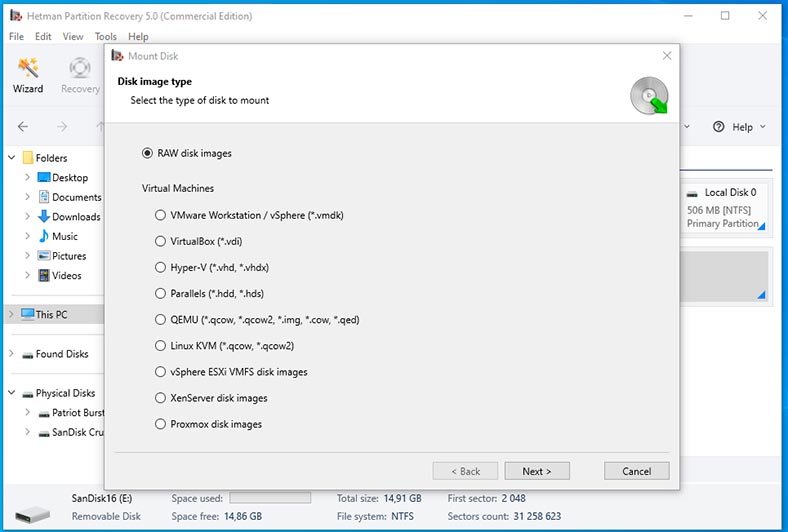
هام: عند إسترداد الملفات من محرك أقراص USB مصاب، هناك خطر نقل الملفات الضارة إلى جهاز الكمبيوتر الخاص بك.
لتقليل مخاطر الإصابة، إستخدم بيئة معزولة عند العمل مع محركات أقراص USB المصابة. على سبيل المثال: الجهاز الإفتراضي.
وهذا يعني تثبيت جهاز إفتراضي (على سبيل المثال، VirtualBox أو VMware) والعمل على محرك الأقراص الموجود بداخله. حتى لو حاول الفيروس تنشيطه، فلن يتجاوز الجهاز لإفتراضي، مما يحمي نظامك الرئيسي.
الطريقة 2. أدوات النظام
فيروس الإختصار كما قلت سابقا هو أحد أكثر الفيروسات شيوعاً والتي تستطيع إخفاء كافة الملفات. ولكن بعد إزالة الفيروس، يمكن إصلاح هذه المشكلة بسهولة بإستخدام سطر الأوامر.
قم بتشغيل موجه الأوامر كمسؤول وأدخل الأمر التالي:
attrib -h -r -s /s /d :\*.*
(في النهاية، يجب عليك تحديد حرف محرك الأقراص الذي حدثت فيه المشكلة.)
سيتم تشغيل الأمر تلقائيًا وإزالة جميع إختصارات الفيروسات والملفات الضارة من محرك الأقراص المتصل.
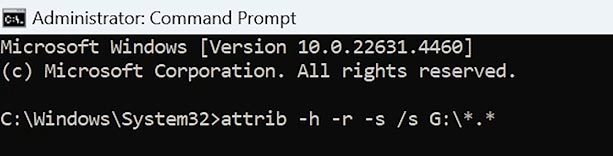
الطريقة 3. تهيئة محرك الأقراص
إذا لم يساعد برنامج مكافحة الفيروسات في إزالة الفيروس، فمن المستحسن تهيئة محرك الأقراص. يؤدي تهيئة محرك أقراص USB إلى مسح جميع الملفات المخزنة عليه، بما في ذلك الفيروس.
نظرًا لأن معظم البرامج قادرة على إسترداد الملفات بعد التنسيق السريع، فيمكنك إسترداد البيانات اللازمة بإستخدام الطريقة السابقة بمساعدة البرنامج - Hetman Partition Recovery.
للتنسيق، انقر بزر الماوس الأيمن على قائمة الإنطلاق وحدد إدارة الأقراص.
حدد محرك الأقراص الذي تريد تنسيقه، ثم انقر بزر الماوس الأيمن فوقه - تنسيق / تنسيق سريع.
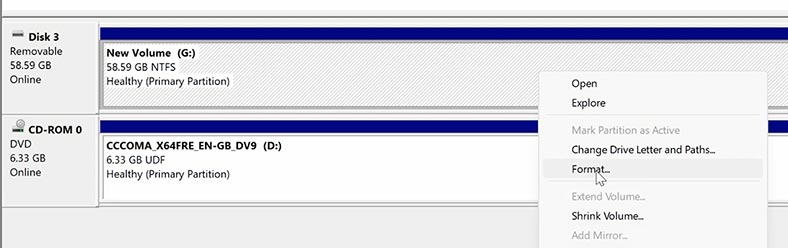
كن حذرا عند إختيار نوع التنسيق. سيؤدي التنسيق الكامل إلى إستبدال محرك الأقراص المحمول بالكامل بالأصفار، وبعد ذلك لن تتمكن من إسترداد ملفاتك.
كيفية حماية محرك الأقراص المحمول الخاص بك من الفيروسات
هناك العديد من الإحتياطات التي يجب إتخاذها لحماية نفسك من الفيروسات:
-
من الناحية المثالية، يجب عليك التحقق من نظام الكمبيوتر أو الشبكة التي ستتصل بها بمحرك الأقراص.
-
من المستحسن أن تقوم بفحص محرك الأقراص المحمول الخاص بك بإنتظام بحثًا عن الفيروسات بإستخدام برنامج مكافحة الفيروسات.
-
كن حذرا مع المواقع المشبوهة. لا تقم بتنزيل الملفات المشبوهة من الشبكة.
-
هناك طريقة أخرى لحماية محرك أقراص USB الخاص بك وهي حمايته ضد الكتابة. سيؤدي هذا إلى منع ملفات الطرف الثالث من الوصول إلى محرك الأقراص المحمول الخاص بك دون إذنك.
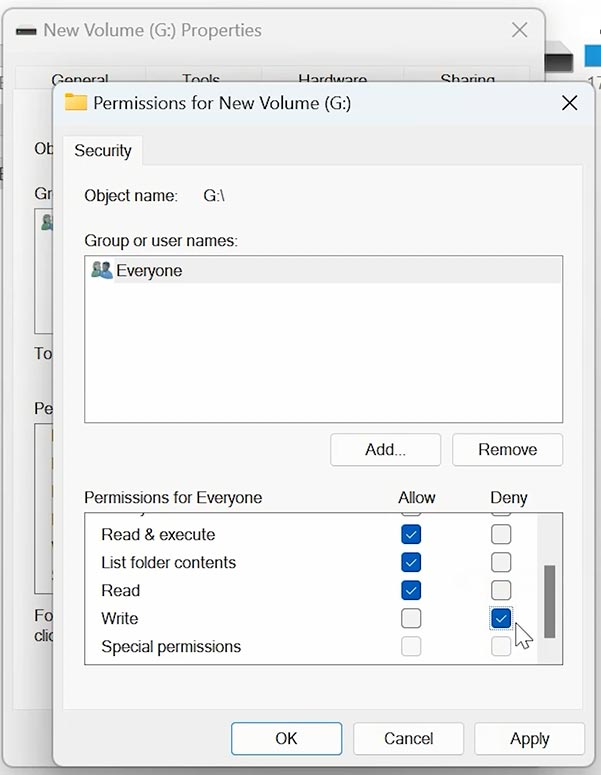
-
قبل محاولة نقل أي ملفات إلى محرك أقراص محمول، قم بتحديد ما إذا كانت الملفات هي بالفعل ما تنوي نقله. ومن المستحسن أيضًا تجنب نقل أي ملفات إذا كانت لديك أي شكوك.
الخلاصة
يمكن لأي مستخدم إصابة محركات أقراص USB دون علمه عندما يقوم بتوصيلها بشبكة أو جهاز كمبيوتر غير آمن. اتبع القواعد البسيطة التي من شأنها حمايتك من الإصابة بالفيروس. إذا لم تتمكن من تجنب الإصابة، فستساعدك الطرق الموضحة في إسترداد الملفات من محرك أقراص USB مصاب. بالإضافة إلى ذلك، لا تنسَ عمل نسخة إحتياطية للبيانات المهمة لتجنب فقدانها.








